Autor:
Mark Sanchez
Dátum Stvorenia:
7 Január 2021
Dátum Aktualizácie:
1 V Júli 2024
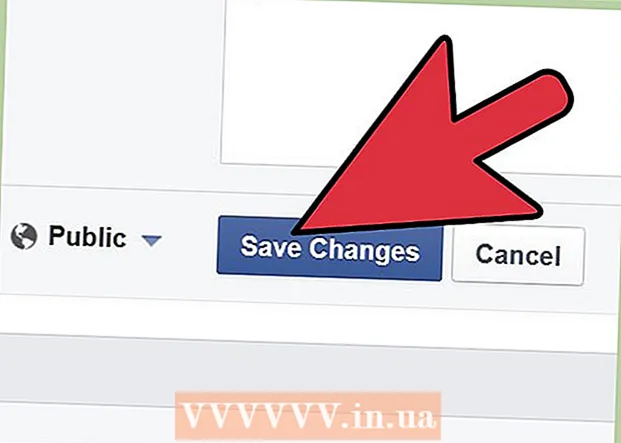
Obsah
- Kroky
- Časť 1 zo 7: Prispôsobenie vašich preferencií v kategórii Práca
- Časť 2 zo 7: Prispôsobenie vašich predvolieb v oblasti vzdelávania
- Časť 3 zo 7: Prispôsobenie vašich predvolieb v kategórii Miesta
- Časť 4 zo 7: Vykonanie zmien v kategórii O mne
- Časť 5 zo 7: Aktualizácia vašej kategórie všeobecných informácií
- Časť 6 zo 7: Aktualizácia vašej kategórie kontaktov
- Časť 7 zo 7: Zmena obľúbených citátov
- Tipy
- Varovania
- Čo potrebuješ
Od každého používateľa Facebooku sa očakáva, že vyplní svoje profilové údaje. Takáto úloha sa však môže zdať skľučujúca, najmä keď vezmete do úvahy, koľko musíte zadať. Neboj sa! Vďaka predloženému článku rýchlo zistíte, ako môžete tieto informácie ľahko a rýchlo vyplniť; postupujte podľa tu popísaných pokynov.
Kroky
 1 Ísť do Facebook stránka a prihláste sa do svojho účtu na sociálnej sieti. Po otvorení stránky sa dostanete do svojho kanála noviniek bez ohľadu na to, akú verziu profilu používate.
1 Ísť do Facebook stránka a prihláste sa do svojho účtu na sociálnej sieti. Po otvorení stránky sa dostanete do svojho kanála noviniek bez ohľadu na to, akú verziu profilu používate.  2 Kliknite na svoje meno v pravom hornom rohu webovej stránky Facebook.
2 Kliknite na svoje meno v pravom hornom rohu webovej stránky Facebook. 3 Vo svojom profile nájdite kartu pod svojim menom s názvom „Informácie“.
3 Vo svojom profile nájdite kartu pod svojim menom s názvom „Informácie“. 4 Kliknite na tlačidlo „O“. V dôsledku toho sa dostanete na stránku obsahujúcu všetky zobrazené informácie o vašom účte.
4 Kliknite na tlačidlo „O“. V dôsledku toho sa dostanete na stránku obsahujúcu všetky zobrazené informácie o vašom účte.  5 Vyhľadajte sekciu a kategóriu údajov, ktoré chcete prispôsobiť. Na výber je veľa možností, vrátane: Práca a vzdelávanie, Život, Všeobecné informácie (dátum narodenia, adresa, náboženské, politické atď.).) “(Základné informácie),„ O mne (obľúbený citát alebo niečo, čo vás odlišuje od ostatných) "(O mne), samostatný blok" Kontaktné informácie (obsahujúce kontaktné informácie a ďalšie webové stránky) "(Kontaktné informácie) a položka s názvom Obľúbený citát. Existuje dokonca pole pre zadanie vašich príbuzných, ktorí sú zaregistrovaní na Facebooku.
5 Vyhľadajte sekciu a kategóriu údajov, ktoré chcete prispôsobiť. Na výber je veľa možností, vrátane: Práca a vzdelávanie, Život, Všeobecné informácie (dátum narodenia, adresa, náboženské, politické atď.).) “(Základné informácie),„ O mne (obľúbený citát alebo niečo, čo vás odlišuje od ostatných) "(O mne), samostatný blok" Kontaktné informácie (obsahujúce kontaktné informácie a ďalšie webové stránky) "(Kontaktné informácie) a položka s názvom Obľúbený citát. Existuje dokonca pole pre zadanie vašich príbuzných, ktorí sú zaregistrovaní na Facebooku.  6 Postupujte podľa pokynov na úpravu vašich nastavení v nižšie uvedenej časti s názvom „Úprava vašich nastavení“.
6 Postupujte podľa pokynov na úpravu vašich nastavení v nižšie uvedenej časti s názvom „Úprava vašich nastavení“.
Časť 1 zo 7: Prispôsobenie vašich preferencií v kategórii Práca
 1 Nájdite kategóriu s názvom Práca a vzdelávanie.
1 Nájdite kategóriu s názvom Práca a vzdelávanie. 2 Kliknite na tlačidlo „Upraviť“ v pravom hornom rohu tejto kategórie.
2 Kliknite na tlačidlo „Upraviť“ v pravom hornom rohu tejto kategórie. 3 Ak chcete začať, umiestnite kurzor myši do poľa označeného „Kde ste pracovali?"(Kde si pracoval?).
3 Ak chcete začať, umiestnite kurzor myši do poľa označeného „Kde ste pracovali?"(Kde si pracoval?).  4 Zadajte názov organizácie, pre ktorú ste pracovali. Nepridávajte informácie o meste / krajine. Postačí názov spoločnosti. Na základe zadaného textu sa vám zobrazí zoznam filtrovaných výsledkov.
4 Zadajte názov organizácie, pre ktorú ste pracovali. Nepridávajte informácie o meste / krajine. Postačí názov spoločnosti. Na základe zadaného textu sa vám zobrazí zoznam filtrovaných výsledkov. - Ak neexistuje žiadna firma, ktorej názov je vytlačený celý, príležitostne sa zobrazí riadok s názvom Pridať (názov firmy).
- Vyberte požadovaný názov spoločnosti.
 5 Kliknutím na odkaz „Upraviť“ presnejšie a správnejšie označíte roky odpracované v spoločnosti a uvediete svoju pozíciu, získané ocenenia atď. Po dokončení kliknite na tlačidlo Pridať úlohu.
5 Kliknutím na odkaz „Upraviť“ presnejšie a správnejšie označíte roky odpracované v spoločnosti a uvediete svoju pozíciu, získané ocenenia atď. Po dokončení kliknite na tlačidlo Pridať úlohu.  6 Kliknite na „Dokončiť úpravy“ v pravom hornom rohu sekcie „Práca a vzdelávanie“, ako ste to urobili predtým.
6 Kliknite na „Dokončiť úpravy“ v pravom hornom rohu sekcie „Práca a vzdelávanie“, ako ste to urobili predtým.
Časť 2 zo 7: Prispôsobenie vašich predvolieb v oblasti vzdelávania
 1 Hľadaj kategóriu s názvom Práca a vzdelávanie.
1 Hľadaj kategóriu s názvom Práca a vzdelávanie. 2 Kliknite na tlačidlo „Upraviť“ v pravom hornom rohu tejto kategórie.
2 Kliknite na tlačidlo „Upraviť“ v pravom hornom rohu tejto kategórie. 3 Ak chcete začať, umiestnite kurzor myši do príslušného poľa s označením „Na akej univerzite / univerzite ste študovali?„(Kam ste chodili na vysokú školu / univerzitu?).
3 Ak chcete začať, umiestnite kurzor myši do príslušného poľa s označením „Na akej univerzite / univerzite ste študovali?„(Kam ste chodili na vysokú školu / univerzitu?).  4 Zadajte názov svojej univerzity. Nepridávajte informácie o meste / krajine. Postačí názov ústavu. Na základe zadaného textu sa vám zobrazí zoznam filtrovaných výsledkov.
4 Zadajte názov svojej univerzity. Nepridávajte informácie o meste / krajine. Postačí názov ústavu. Na základe zadaného textu sa vám zobrazí zoznam filtrovaných výsledkov. - Aj keď väčšina z nich je zahrnutá v zoznamoch, niektoré nie sú. Nenechajte sa preto zmiasť nepotrebnými údajmi.
- Okrem toho existuje ďalšie pole na úpravu s názvom „Na akú školu si chodil?“ (Kde ste chodili na strednú školu?) Kde môžete pridať svoju vysokú školu.
 5 Vyberte názov požadovanej školy.
5 Vyberte názov požadovanej školy. 6 Kliknutím na odkaz Upraviť zobrazíte presnejšie a vhodnejšie roky školskej dochádzky, vynikajúcu odbornosť a podobne, ako aj mnohé ďalšie významné úspechy v oblasti vzdelávania.
6 Kliknutím na odkaz Upraviť zobrazíte presnejšie a vhodnejšie roky školskej dochádzky, vynikajúcu odbornosť a podobne, ako aj mnohé ďalšie významné úspechy v oblasti vzdelávania. 7 Po dokončení pridávania informácií týkajúcich sa práce a štúdia na vysokej škole a po dokončení všetkých ostatných zoznamov kliknite na tlačidlo Pridať školu.
7 Po dokončení pridávania informácií týkajúcich sa práce a štúdia na vysokej škole a po dokončení všetkých ostatných zoznamov kliknite na tlačidlo Pridať školu. 8 Kliknite na „Dokončiť úpravy“ v pravom hornom rohu sekcie „Práca a vzdelávanie“, ako ste to urobili predtým.
8 Kliknite na „Dokončiť úpravy“ v pravom hornom rohu sekcie „Práca a vzdelávanie“, ako ste to urobili predtým.
Časť 3 zo 7: Prispôsobenie vašich predvolieb v kategórii Miesta
 1 Nájdite kategóriu s názvom Žiť. Možno ho budete musieť trochu posunúť nadol, aby ste ho našli. Kliknite na tlačidlo „Upraviť“ v pravom hornom rohu tejto kategórie.
1 Nájdite kategóriu s názvom Žiť. Možno ho budete musieť trochu posunúť nadol, aby ste ho našli. Kliknite na tlačidlo „Upraviť“ v pravom hornom rohu tejto kategórie.  2 Kliknite na prázdne pole s názvom „Aktuálne mesto“. Do poľa zadajte názov svojho súčasného mesta pobytu a v prípade potreby aj vašu provinciu / štát. Na mape používajte iba mestá. Na základe nastavení Facebooku neexistuje oblasť zmätku. (Ak sa vaše mesto volá „Diamond“ a oblasť je „Confusion“, nepíšte „Diamond Confusion“, pretože sa nezobrazí žiadna z možností. Takže ste na mapu pridali nesprávne a neoveriteľné miesto).
2 Kliknite na prázdne pole s názvom „Aktuálne mesto“. Do poľa zadajte názov svojho súčasného mesta pobytu a v prípade potreby aj vašu provinciu / štát. Na mape používajte iba mestá. Na základe nastavení Facebooku neexistuje oblasť zmätku. (Ak sa vaše mesto volá „Diamond“ a oblasť je „Confusion“, nepíšte „Diamond Confusion“, pretože sa nezobrazí žiadna z možností. Takže ste na mapu pridali nesprávne a neoveriteľné miesto). - Je tu akceptované takmer akékoľvek mesto / región z celého sveta, ale zadanie údajov (vrátane okresu a podobne) môže trvať trochu dlhšie. Majte to na pamäti.
 3 Umiestnite kurzor myši do poľa Rodné mesto. Zadajte svoju polohu tak, ako ste pôvodne urobili vyššie pre aktuálne mesto, a tu zadajte aj príslušné informácie.
3 Umiestnite kurzor myši do poľa Rodné mesto. Zadajte svoju polohu tak, ako ste pôvodne urobili vyššie pre aktuálne mesto, a tu zadajte aj príslušné informácie.  4 Po zadaní oboch položiek kliknite na tlačidlo „Uložiť“ v pravom dolnom rohu poľa.
4 Po zadaní oboch položiek kliknite na tlačidlo „Uložiť“ v pravom dolnom rohu poľa.
Časť 4 zo 7: Vykonanie zmien v kategórii O mne
 1 Vyhľadajte kategóriu s názvom „O vás“. Pravdepodobne budete musieť stránku mierne posunúť nadol, aby ste ju videli.
1 Vyhľadajte kategóriu s názvom „O vás“. Pravdepodobne budete musieť stránku mierne posunúť nadol, aby ste ju videli.  2 Kliknite na tlačidlo „Upraviť“ v pravom hornom rohu tejto kategórie.
2 Kliknite na tlačidlo „Upraviť“ v pravom hornom rohu tejto kategórie. 3 Umiestnite kurzor myši do veľkého poľa s názvom Upraviť. Pridajte nejaký text, ktorý vás popisuje v reálnom živote.
3 Umiestnite kurzor myši do veľkého poľa s názvom Upraviť. Pridajte nejaký text, ktorý vás popisuje v reálnom živote.  4Kliknite na tlačidlo Uložiť .br>
4Kliknite na tlačidlo Uložiť .br>
Časť 5 zo 7: Aktualizácia vašej kategórie všeobecných informácií
 1 Nájdite kategóriu s názvom Základné informácie. Možno si budete musieť stránku trochu posunúť nadol, aby ste si to všimli.
1 Nájdite kategóriu s názvom Základné informácie. Možno si budete musieť stránku trochu posunúť nadol, aby ste si to všimli.  2 Kliknite na tlačidlo „Upraviť“ v pravom hornom rohu tejto kategórie.
2 Kliknite na tlačidlo „Upraviť“ v pravom hornom rohu tejto kategórie. 3 Kliknite na prvé pole. Zadajte alebo vyberte potrebné odpovede na otázky: „Pohlavie“, „Narodeniny“ (vo forme samostatných rozbaľovacích zoznamov), „Stav vzťahu“ (ženatý atď.), Akékoľvek jazyky, v ktorých môžete plynule hovoriť ( Jazyky, typ náboženstva) a politická strana, ak existujú.
3 Kliknite na prvé pole. Zadajte alebo vyberte potrebné odpovede na otázky: „Pohlavie“, „Narodeniny“ (vo forme samostatných rozbaľovacích zoznamov), „Stav vzťahu“ (ženatý atď.), Akékoľvek jazyky, v ktorých môžete plynule hovoriť ( Jazyky, typ náboženstva) a politická strana, ak existujú. - Aj keď Facebook nebol vytvorený na vytváranie romantických vzťahov medzi používateľmi, stále existuje ďalšie pole, ktoré vám môže pomôcť nájsť spriaznenú dušu. V prípade potreby kliknite na zodpovedajúcu položku „Zaujíma ma“.
 4 Po vyplnení všetkých položiek kliknite na tlačidlo „Uložiť“ v pravom dolnom rohu okna.
4 Po vyplnení všetkých položiek kliknite na tlačidlo „Uložiť“ v pravom dolnom rohu okna.
Časť 6 zo 7: Aktualizácia vašej kategórie kontaktov
 1 Vyhľadajte kategóriu s názvom Kontaktné informácie. Možno budete musieť stránku mierne posunúť nadol, aby ste ju našli.
1 Vyhľadajte kategóriu s názvom Kontaktné informácie. Možno budete musieť stránku mierne posunúť nadol, aby ste ju našli.  2 Kliknite na tlačidlo „Upraviť“ v pravom hornom rohu tejto kategórie.
2 Kliknite na tlačidlo „Upraviť“ v pravom hornom rohu tejto kategórie. 3 Keď máte ďalšie e-mailové schránky, do ktorých chcete dostávať korešpondenciu, ak iným e-mailovým adresám nevyhovujú vaši priatelia, kliknite na odkaz Pridať / odstrániť e-maily a vyplňte aktuálne pole.
3 Keď máte ďalšie e-mailové schránky, do ktorých chcete dostávať korešpondenciu, ak iným e-mailovým adresám nevyhovujú vaši priatelia, kliknite na odkaz Pridať / odstrániť e-maily a vyplňte aktuálne pole. 4 Ak chcete pridať svoje údaje, umiestnite kurzor myši do príslušného poľa v kategórii Kontaktné údaje.
4 Ak chcete pridať svoje údaje, umiestnite kurzor myši do príslušného poľa v kategórii Kontaktné údaje. 5 V okne tejto kategórie kliknite na tlačidlo „Uložiť“.
5 V okne tejto kategórie kliknite na tlačidlo „Uložiť“. 6 Vyplňte pole pre mobilný telefón pomocou odkazu Pridať telefón.
6 Vyplňte pole pre mobilný telefón pomocou odkazu Pridať telefón. 7 Zadajte alebo vyberte zodpovedajúce odpovede pre akékoľvek ďalšie telefónne čísla (vrátane typu linky), akékoľvek iné prihlásenie sa prostredníctvom služby IM do rôznych ďalších služieb, úplné kontaktné informácie (presnú poštovú adresu) a osobnú webovú stránku.
7 Zadajte alebo vyberte zodpovedajúce odpovede pre akékoľvek ďalšie telefónne čísla (vrátane typu linky), akékoľvek iné prihlásenie sa prostredníctvom služby IM do rôznych ďalších služieb, úplné kontaktné informácie (presnú poštovú adresu) a osobnú webovú stránku.- Existuje dokonca aj možnosť Siete, ktorú si môžete vybrať a získať pomoc s prepojením na svoje kontakty z inštitútu (čo pôvodne robil Facebook pri svojom vzniku).
 8 Kliknite na tlačidlo „Uložiť“ (Uložiť) v pravom dolnom rohu okna, čím vyplníte všetky položky.
8 Kliknite na tlačidlo „Uložiť“ (Uložiť) v pravom dolnom rohu okna, čím vyplníte všetky položky.
Časť 7 zo 7: Zmena obľúbených citátov
 1 Vyhľadajte kategóriu s názvom Obľúbené citáty. Aby ste to videli, možno budete musieť stránku trochu posunúť nadol.
1 Vyhľadajte kategóriu s názvom Obľúbené citáty. Aby ste to videli, možno budete musieť stránku trochu posunúť nadol.  2 Kliknite na tlačidlo „Upraviť“ v pravom hornom rohu tejto kategórie.
2 Kliknite na tlačidlo „Upraviť“ v pravom hornom rohu tejto kategórie. 3 Zadajte presné slová ktoréhokoľvek z citátov, ktoré použijete, ktoré pomôžu odzrkadliť vašu podstatu.
3 Zadajte presné slová ktoréhokoľvek z citátov, ktoré použijete, ktoré pomôžu odzrkadliť vašu podstatu. 4 Je povolený iba jeden citát na riadok. Ak zasahuje do dvoch riadkov, nestláčajte kláves [Enter / Enter]. Nechajte tieto riadky / citáty unášať sa samy.
4 Je povolený iba jeden citát na riadok. Ak zasahuje do dvoch riadkov, nestláčajte kláves [Enter / Enter]. Nechajte tieto riadky / citáty unášať sa samy.  5 Kliknite na tlačidlo Uložiť.
5 Kliknite na tlačidlo Uložiť.
Tipy
- Niekedy sa profilové informácie na Facebooku stanú známymi ľuďom a poskytnú im ďalšie informácie. Pokiaľ však budete ovládať „akciu“, máte právo určiť, čo zverejníte a koľko z týchto informácií bude skrytých.
- Máte tiež možnosť voliteľne nastaviť určité položky na osobné prezeranie alebo pre vybranú skupinu priateľov (možnosť Priatelia alebo pre priateľov vašich priateľov (možnosť Priatelia priateľov). V niektorých prípadoch si môžete vybrať počet nastavení pomocou možnosti Vlastné. Zdá sa, že Facebook počíta s úplným zverejnením informácií pre verejnosť (nastavenie Všetci, bez ohľadu na to, čo na začiatku zdieľate. Na to budete musieť pamätať nastavením každého jednotlivého parametra ktoré by ste chceli opraviť.
- Nastavte tieto nastavenia na zobrazenie informácií, ktoré si myslíte, že sú dostatočné. Ste osobou, ktorá určuje pravidlá pre zobrazovanie informácií na základe vašej túžby alebo neochoty.
- Keď do svojho kanála na Facebooku pridáte položku Životné udalosti, budete presmerovaní do úplne nového okna s názvom História podľa roku, kde jediným spôsobom, ako tieto udalosti zmeniť, je upraviť udalosť z kanála noviniek.
Varovania
- Pretože heslá a vaše používateľské meno v sociálnych médiách boli považované za dva chránené údaje, Facebook nepovoľuje nikomu upravovať tieto osobné údaje tu. Je tu tiež zakázané meniť číslo vášho mobilného telefónu alebo iné chránené osobné údaje. Tieto informácie budete musieť upraviť prostredníctvom odkazu Nastavenia účtu umiestneného v pravom hornom rohu ľubovoľnej stránky na Facebooku alebo v rozbaľovacej ponuke po kliknutí na kartu známu ako Domov.
Čo potrebuješ
- Prístup na internet
- účet na Facebooku
- webový prehliadač



